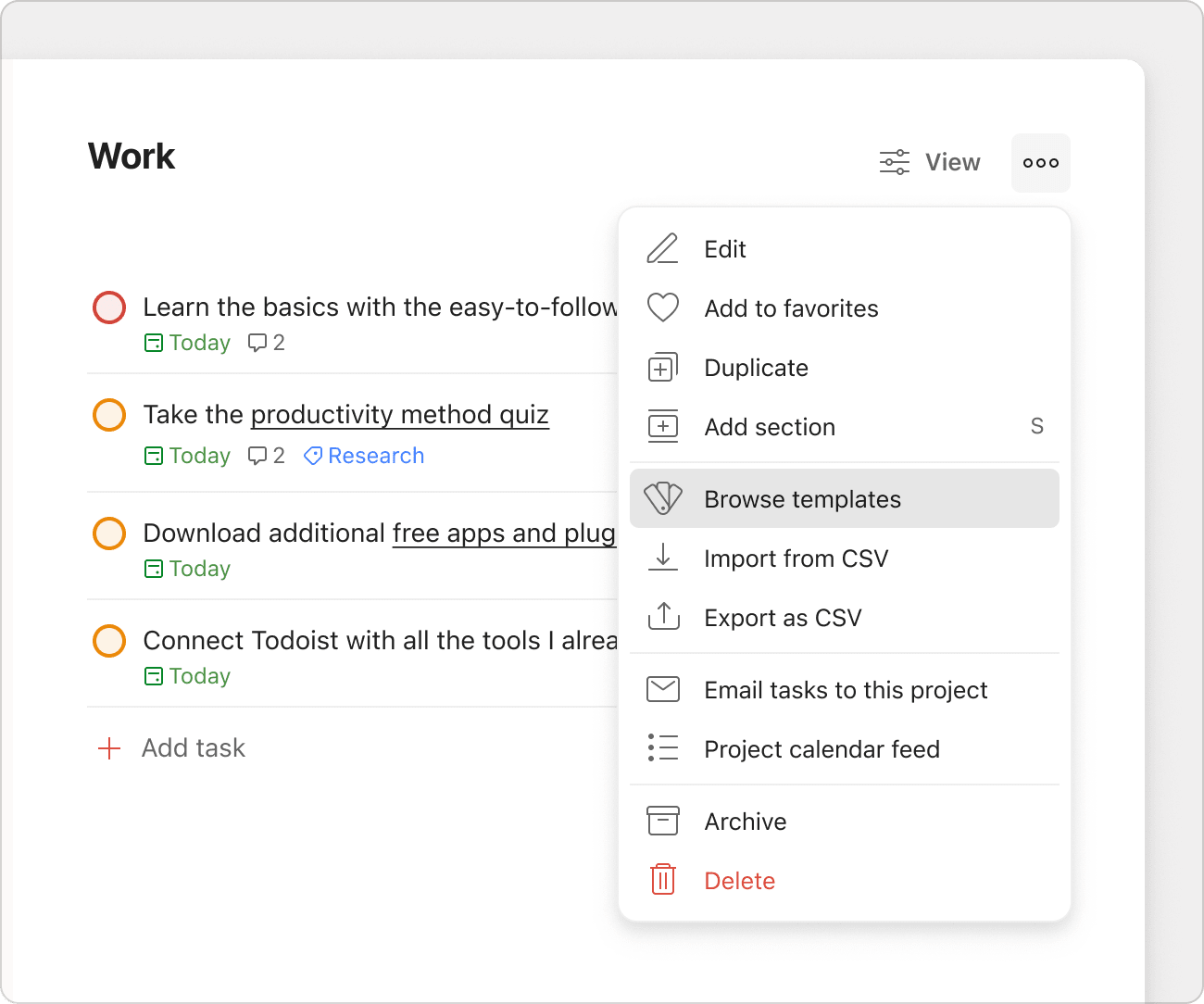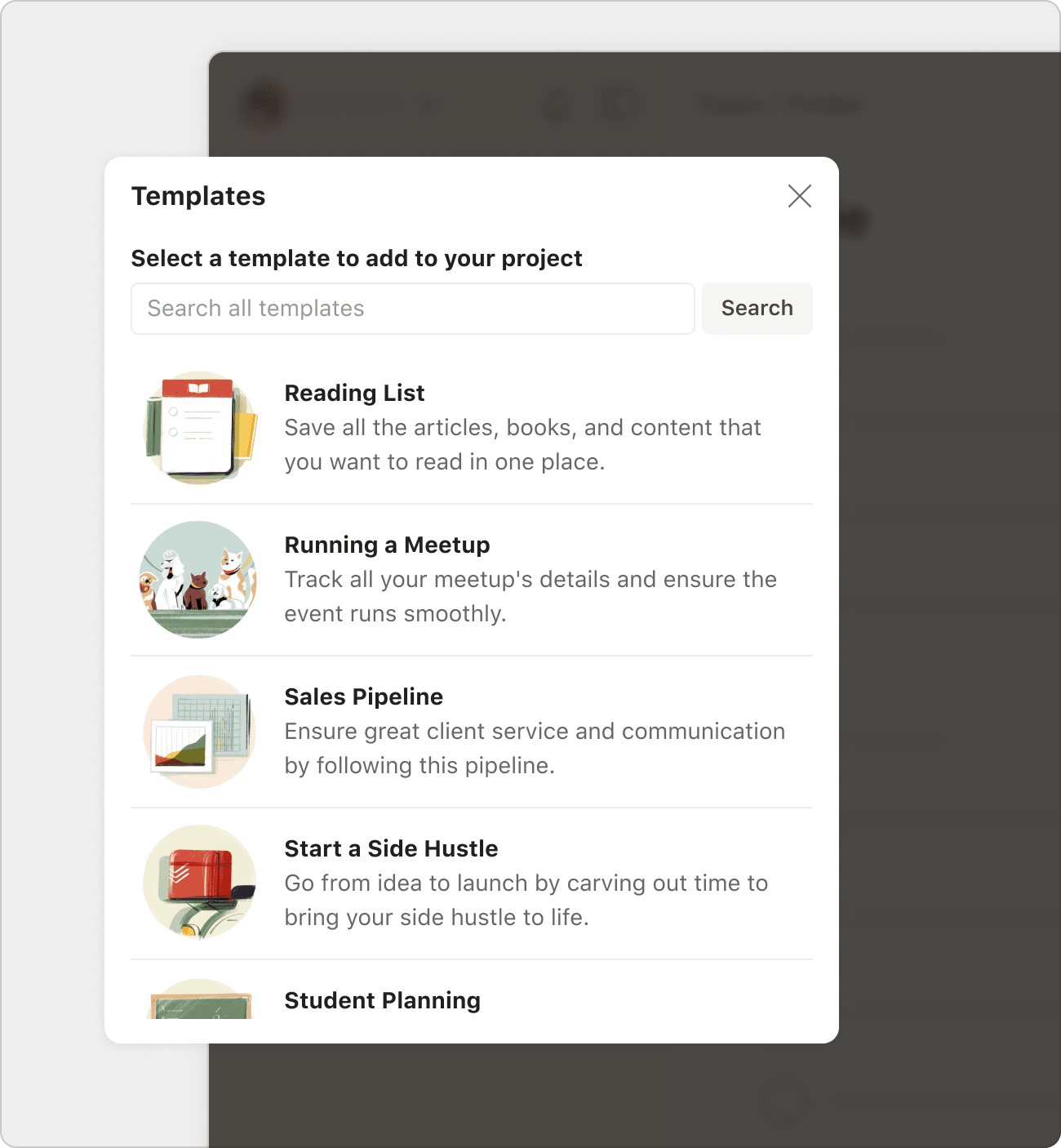Todoist 内で直接自分のテンプレートを作成、保存、管理しましょう。すぐに使えるように準備された、たくさんの既成のテンプレートを閲覧したり、あなたのユニークなワークフローにフィットする、あなた独自のテンプレートを作成しましょう。
既成のテンプレートを使う
既成のテンプレートを使って、次のプロジェクトをすぐにはじめましょう。テンプレートを選んで Todoist プロジェクトで使用する方法はこちらです:
- ワークスペース名横の 追加アイコンをクリックします。
- テンプレートを見るをクリックして、テンプレート ギャラリーを開きます。
- 検索バーを使って特定のテンプレートを検索するか、下にスクロールダウンして、テンプレート カテゴリーの一覧を閲覧します。
- テンプレートを開きます。
- マイ プロジェクトにコピーするをクリックします。チーム プロジェクトを作成中の場合は、チーム名が表示されます。
カスタム テンプレートを作成する
必要なタスクをすべて追加した後に、プロジェクト テンプレートを作成して、それをテンプレート ギャラリーに追加する方法はこちらです:
- サイドバーからプロジェクトを開きます。
- 右上の 三点アイコン をクリックします。
- テンプレートとして保存するを選びます。テンプレート ギャラリーが表示されます。
- お好みのテンプレートの色を選びます。
- テンプレートに説明を追加します。
- 保存をクリックします。
テンプレートがテンプレート ギャラリーのマイ テンプレート セクションに保存されました。
ヒント
良いテンプレートの説明が思い浮かばない時は、AI Assist で生成するをクリックすると、説明を生成してくれます。説明は英語またはスペイン語で表示されます。
テンプレートをアップロードする
以前にテンプレートを CSV ファイルとして保存した場合は、それをテンプレート ギャラリーにアップロードして、Todoist の使用中にどこからでもすぐにそのテンプレートを使えるように準備しておくことができます。CSV ファイルがサポートされているフォーマットと一致していることをご確認ください。
- テンプレート ギャラリーを開きます。
- テンプレートをアップロードをクリックします。
- ご利用のデバイスから CSV ファイルを選択するか、テンプレートに CSV ファイルをドラッグします。
- テンプレートの名前、色、説明を変更します。
- 保存をクリックします。
テンプレートがテンプレート ギャラリーに保存されました。
テンプレートを編集する
プロジェクトは時間の経過と共に変更されることがあるため、テンプレートにもこれらの変更点を反映したいものです。
テンプレートをインポートして、プロジェクトに必要な変更を行います。次に、そのプロジェクトから新しいテンプレートを作成して、別のプロジェクトの色と名前をつけます。これで旧バージョンとの違いが明確になります。新しいテンプレートを作成後に、古いものを削除します。
カスタム テンプレートを使う
プロジェクト内で、カスタム テンプレートを使いはじめる準備はできましたか?Todoist 内でカスタム テンプレートを作成&利用する方法はこちらです:
新しいプロジェクトの場合
- ワークスペース名横の 追加アイコンをクリックします。
- テンプレートを見るをクリックします。これでテンプレート ギャラリーが開きます。
- プロジェクトで使うテンプレートを見つけます。
- マイ プロジェクトにコピーするをクリックします。チーム プロジェクトを作成している場合は、チーム名が表示されます。
既存プロジェクトの場合
- サイドバーでプロジェクトを開きます。
- 右上の 三点アイコン をクリックします。
- マイ テンプレートを適用するを選びます。
- マイ テンプレートを見るを選びます。 プロジェクト テンプレートを作ったばかりの場合は、「最近使った項目リスト」に表示されます。
- マイ テンプレート リストでテンプレートを 1 つ選びます。
- プロジェクトにインポートをクリックします。
注
タスクを担当者にアサイン済みの場合は、このプロジェクトをテンプレートとして保存する際に、当該の担当者にアサインされたままになります。担当者を設定したまま保存が必要な場合は、テンプレートをインポートする前に、適切な人を追加するようにします。
テンプレートを削除する
テンプレート ギャラリーの整理が必要ですか?不要なテンプレートを削除する方法はこちらです:
- ワークスペース名横の 追加アイコンをクリックします。
- テンプレートを見るをクリックします。
- マイ テンプレート セクションでテンプレートを開きます。
- 削除をクリックします。警告のポップアップが表示されます。
- 削除を再度クリックして確認します。
テンプレートのベスト プラクティス
同じプロジェクトを作成することが多いときは、テンプレートを使うと大幅な時間の節約になります。Todoist でテンプレートを使用するときに、心に留めておきたいベスト プラクティスをご紹介します:
名前がすべてを物語る
テンプレートを一目で見つけやすく、理解しやすくするために、一貫した命名規則を使用してください。例えば、マーケティングチーム用のテンプレートセットがある場合、各テンプレートの前にMKという文字を付けることができます。
タスクの説明とコメントを通じてコンテキストを提供する
白紙の状態から始めるのではなく、最初からタスクに説明やコメントを追加して、テンプレートの目的に関するコンテキストを提供しましょう。例えば、新しい従業員があなたの部署のオンボーディングテンプレートをインポートすれば、すぐに開始するために必要なすべての指示を手に入れることができます。
すぐにタスクテンプレートを開始しましょう
タスクテンプレートは、主要なタスクとサブタスクだけで構成されています。必要な要素だけでカスタムテンプレートを作成し、プロジェクトメニューからテンプレートを適用するオプションをクリックして、すぐにプロジェクトにタスクを追加しましょう。
定期的にテンプレートを更新する
プロジェクト内で重要な変更点があったときは、テンプレートをアップデートして、いつでもスムーズに使える状態にしておきましょう。複数のタスクが削除されていたり、テンプレートに変換した後に複数のタスクを追加した時は、こちらを新しいテンプレートとして保存し、古いものは削除しましょう。
あなたが作成したテンプレートをチームと共有する
Todoist チームを作成された方は、精巧なテンプレートを使えば、時間と労力を大幅に削減でき、プロジェクトを数分で軌道に乗せることができます。
チーム メンバーとシェアするには、テンプレートを開き、画面右上の 共有アイコンをクリックします。チームの全員がアクセスできるようにするには、リンクをコピーするボタンをクリックすれば、テンプレートをシェアできます。
スタートアップガイド
テンプレートを使えば、同じプロジェクトを何度も作成せずに済み、大幅な時間の節約になります。はじめに、テンプレート ギャラリーを見て、繰り返しのプロジェクトの参考になるテンプレートを探してみるのがおすすめです。Todoist で、テンプレートの追加、編集、削除でお困りのことがありましたら、当社にお問い合わせください。私たち — リッケ、ニーナ、キャロルと他のチームメイトが喜んでお手伝いいたします。